O Excel é uma ferramenta poderosa para organização e análise de dados, e saber como buscar informações de forma rápida e eficiente pode aumentar significativamente sua produtividade. Neste artigo, exploraremos as principais fórmulas de busca de dados no Excel, incluindo PROCV, PROCX, ÍNDICE, CORRESP e outras essenciais para otimizar seu trabalho. Além disso, forneceremos exemplos práticos para você testar no seu arquivo do Excel.
1. PROCV: Buscando dados na vertical
A fórmula PROCV (Pesquisa Vertical) é uma das mais populares fórmulas de busca de dados no Excel. Ela permite localizar um valor em uma coluna e retornar um valor correspondente de outra coluna na mesma linha, tornando-se uma ferramenta indispensável para quem trabalha com grandes volumes de dados. Seu uso é ideal para tabelas organizadas onde os valores de referência estão sempre na primeira coluna do intervalo selecionado. Embora seja uma função amplamente utilizada, apresenta algumas limitações, como a impossibilidade de buscar valores à esquerda e a exigência de colunas fixas, o que pode restringir sua flexibilidade em bases de dados dinâmicas.
Sintaxe:
=PROCV(valor_procurado; tabela; número_da_coluna; [procurar_exato])Exemplo prático:
Suponha que você tenha a seguinte tabela com uma lista de produtos e seus preços:
| Código | Produto | Preço |
|---|---|---|
| 101 | Teclado | R$ 50 |
| 102 | Mouse | R$ 30 |
| 103 | Monitor | R$ 500 |
Se você deseja encontrar o preço do produto de código 102, use a seguinte fórmula:
=PROCV(102; A2:C4; 3; FALSO)Isso retornará R$ 30.
2. PROCX: A fórmulas de busca que é a evolução do PROCV
O PROCX é uma versão aprimorada do PROCV, permitindo buscas tanto na vertical quanto na horizontal. Ele é mais flexível e resolve diversas limitações do PROCV, como a necessidade de buscar apenas à direita e a dependência de um número fixo de colunas. Além disso, o PROCX suporta valores padrão para casos em que o dado procurado não seja encontrado, evitando erros na planilha. Essa função é ideal para quem precisa trabalhar com bases de dados dinâmicas e realizar buscas mais inteligentes e adaptáveis.
Sintaxe:
=PROCX(valor_procurado, coluna_de_busca, coluna_de_retorno, [modo_de_correspondência])Exemplo prático:
Usando a mesma tabela do exemplo anterior, podemos substituir o PROCV por PROCX:
| Código | Produto | Preço |
|---|---|---|
| 101 | Teclado | R$ 50 |
| 102 | Mouse | R$ 30 |
| 103 | Monitor | R$ 500 |
=PROCX(102; A2:A4; C2:C4)Isso também retornará R$ 30.
3. ÍNDICE e CORRESP: Alternativa poderosa
As funções ÍNDICE e CORRESP são frequentemente usadas juntas para buscar valores de forma mais dinâmica e flexível do que o PROCV. Enquanto o PROCV exige que a coluna de busca esteja à esquerda da coluna de retorno e depende de um número fixo de colunas, a combinação de ÍNDICE e CORRESP permite realizar buscas tanto à direita quanto à esquerda, tornando-as mais versáteis para bases de dados em constante atualização. O ÍNDICE retorna um valor com base em uma posição específica dentro de um intervalo, enquanto o CORRESP encontra a posição de um valor dentro de um conjunto de dados. Juntas, essas funções oferecem um método robusto para pesquisas precisas e adaptáveis em grandes planilhas.
Sintaxe:
=ÍNDICE(intervalo; linha; [coluna])=CORRESP(valor_procurado; intervalo; [tipo_correspondência])Exemplo prático:
Vamos buscar o preço do produto de código 102 usando essas fórmulas combinadas:
| Código | Produto | Preço |
|---|---|---|
| 101 | Teclado | R$ 50 |
| 102 | Mouse | R$ 30 |
| 103 | Monitor | R$ 500 |
=ÍNDICE(C2:C4; CORRESP(102; A2:A4; 0))Isso retornará R$ 30, assim como o PROCV e PROCX.
4. BUSCARX: A busca flexível e moderna
O BUSCARX é uma das funções mais avançadas para buscas no Excel, oferecendo uma abordagem mais flexível e poderosa do que o PROCV. Ele permite realizar buscas tanto na vertical quanto na horizontal, sem a limitação de precisar especificar um número fixo de coluna. Além disso, evita erros comuns do PROCV, como a necessidade de ordenar os dados ou a exigência de que a coluna de pesquisa esteja à esquerda. Isso o torna uma excelente opção para bases de dados dinâmicas e planilhas que exigem maior adaptabilidade. Por fim, outra vantagem do BUSCARX é a possibilidade de definir um valor padrão para quando o item buscado não for encontrado, o que evita erros indesejados na planilha e melhora a experiência do usuário.
Sintaxe:
=BUSCARX(valor_procurado; coluna_de_busca; coluna_de_retorno; [valor_se_não_encontrado])Exemplo prático:
O objetivo ainda é o mesmo, encontrar o preço do produto 102, mas agora utilizando a fórmula BUSCARX:
| Código | Produto | Preço |
|---|---|---|
| 101 | Teclado | R$ 50 |
| 102 | Mouse | R$ 30 |
| 103 | Monitor | R$ 500 |
=BUSCARX(102; A2:A4; C2:C4; "Não encontrado")Se o código existir, retorna o preço; se não existir, retorna “Não encontrado”.
5. DESLOC e CORRESP: as fórmulas para buscas dinâmicas
A função DESLOC é ideal para quem quer criar buscas dinâmicas e adaptáveis, pois permite referenciar células de maneira flexível, ajustando automaticamente a posição dos dados conforme alterações na planilha. Diferente do PROCV e outras funções mais diretas, o DESLOC trabalha com referências relativas, o que facilita sua aplicação em tabelas dinâmicas e dashboards interativos. Essa função é muito útil para criar intervalos dinâmicos que se ajustam automaticamente ao crescimento da base de dados, sem precisar modificar manualmente os intervalos das fórmulas.
Sintaxe:
=DESLOC(ref; linhas; colunas; [altura]; [largura])Exemplo prático:
Com o mesmo objetivo anterior, utilizando o DESLOC, podemos encontrar o preço do produto 102. Porém, com um deslocamento de célula, ou seja, vamos partir da célula A1 e fazer a seleção se deslocar até o valor desejado, unindo DESLOC e CORRESP.
| Código | Produto | Preço |
|---|---|---|
| 101 | Teclado | R$ 50 |
| 102 | Mouse | R$ 30 |
| 103 | Monitor | R$ 500 |
=DESLOC(A1; CORRESP(102; A2:A4; 0); 2)Isso irá retornar R$ 30.
Conclusão
Agora que você conhece as principais fórmulas de busca de dados no Excel, pode aplicá-las para otimizar seu trabalho e aumentar sua produtividade. Enquanto o PROCV ainda é amplamente utilizado, PROCX, BUSCARX e a combinação de ÍNDICE e CORRESP oferecem soluções mais flexíveis e poderosas.
Portanto, experimente essas funções e descubra qual melhor se adapta às suas necessidades. Se precisar de mais dicas sobre Excel, deixe um comentário abaixo!
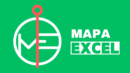

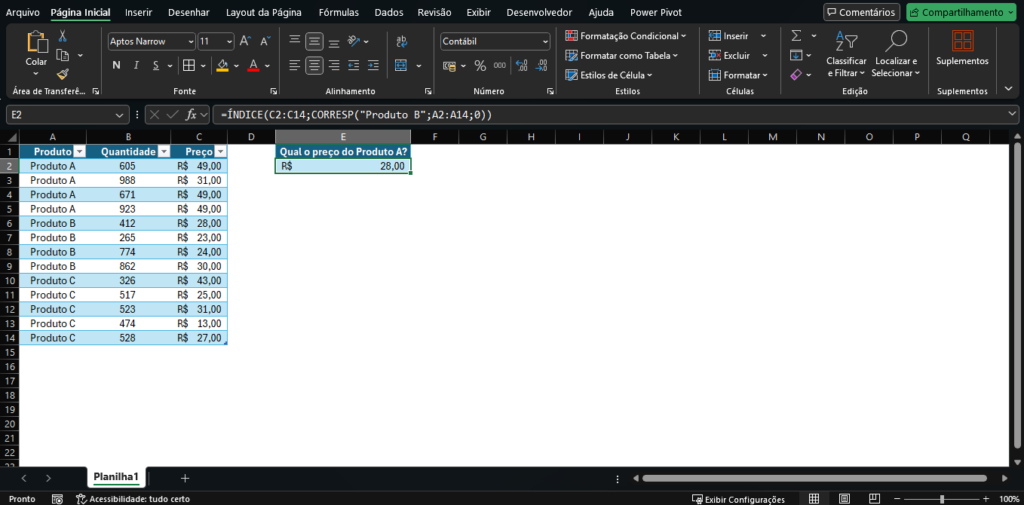
Pingback: Busca no Excel com múltiplos critérios: exemplos práticos - Mapa Excel